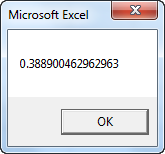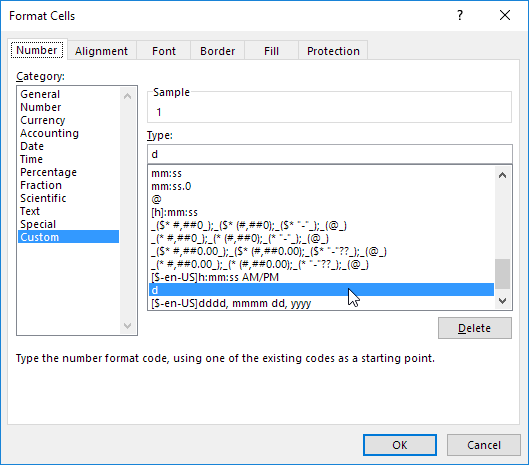Filtros de data no Excel
Este exemplo ensina como aplicar um filtro de data para exibir apenas registros que atendem a determinados critérios.
1. Clique em qualquer célula única dentro de um conjunto de dados.
2. Na guia Dados, no grupo Classificar e Filtrar, clique em Filtrar.

Setas nos cabeçalhos da coluna aparecem.
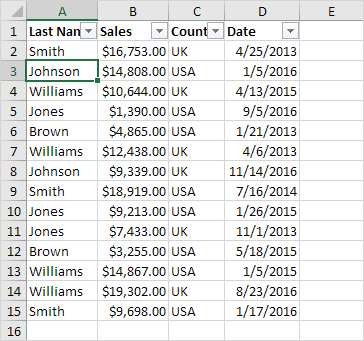
3. Clique na seta ao lado de Data.
4. Clique em Selecionar tudo para limpar todas as caixas de seleção, clique no sinal de + ao lado de 2015 e marque a caixa de seleção ao lado de janeiro.

Clique em OK.
Resultado. Excel exibe apenas as vendas em 2015, em janeiro.

6. Clique na seta junto a Data.
7. Clique em Selecionar tudo para selecionar todas as caixas de seleção.
8. Clique em Filtros de Data (esta opção está disponível porque a coluna Data contém datas) e selecione Último Mês na lista.

Resultado. O Excel exibe apenas as vendas do último mês.

Nota: este filtro de data e muitos outros filtros de data dependem da data de hoje.